MenuTools to rozszerzenie menu kontekstowego typu open source dla Eksploratora Windows
- Kategoria: Oprogramowanie
Eksplorator Windows, chociaż wystarczający do wielu zadań, może przynieść pewne ulepszenia. Zestawy wydawało się obiecujące, ale oczywiście Microsoft musiał położyć temu gwałtowny koniec i nie wygląda na to, że wróci w swojej pierwotnej formie, jeśli w ogóle.

Jeśli chcesz mieć dodatkowe opcje w Eksploratorze, bez konieczności rezygnowania z czegoś takiego Plik Voyager , File Commander lub innych menedżerów plików innych firm, MenuTools to coś, co możesz wypróbować.
Jest to rozszerzenie menu kontekstowego typu open source dla Eksploratora Windows, a opcje menu różnią się w zależności od elementów, które klikniesz prawym przyciskiem myszy.
Menu kontekstowe pliku / folderu
Kliknij prawym przyciskiem myszy plik lub folder, aby uzyskać dostęp do menu kontekstowego MenuTools. Pierwsza opcja to „Otwórz za pomocą Notatnika”, która może być przydatna, jeśli próbujesz wyświetlić jakiś plik konfiguracyjny, XML i inne formaty, które można odczytać w domyślnym edytorze tekstu, ale nie zostały z nim skojarzone.
Nie musisz bawić się menu „Otwórz za pomocą”. Opcja menu „Blokuj za pomocą zapory” tworzy nową regułę, która uniemożliwi dostęp do Internetu dla wybranego pliku. Reguła utworzona przez aplikację blokuje wszystkie protokoły dla pliku / folderu, ale można zmienić to ustawienie w Zaporze systemu Windows; przydatny przed uruchomieniem nowego programu lub instalatora.

Wybranie opcji „Kopiuj nazwę” spowoduje skopiowanie nazwy pliku / folderu do schowka. Więc co w tym jest przydatne? Fakt, że działa z wieloma plikami / folderami, jest niesamowity. Jeśli wybierzesz kilkanaście plików, wybierz opcję „Kopiuj nazwę”, a wszystkie nazwy plików zostaną skopiowane do schowka. Opcja Kopiuj ścieżkę działa podobnie, ale kopiuje również pełną lokalizację folderu każdego pliku.

Opcja Atrybuty umożliwia zmianę atrybutu pliku na tylko do odczytu, ukryty lub systemowy. Przeniosłeś folder na inny dysk? Użyj opcji Utwórz łącze symboliczne, aby wskazać nową lokalizację. Używa polecenia mklink, ale ponieważ jest to wykonywane za pomocą GUI zamiast w oknie wiersza polecenia, jest to łatwiejsze do zrobienia. Opcji Przejmij własność można użyć, aby nadać Ci prawa do pliku lub katalogu od innych użytkowników.
Menu kontekstowe w folderze

Kliknij prawym przyciskiem myszy w folderze, a zobaczysz menu z innym zestawem opcji. Menu atrybutów jest również dostępne tutaj, ale pozwala tylko na przeglądanie / pokazywanie ukrytych elementów lub elementów systemowych. Następnie znajduje się menu Wiersze poleceń, którego można użyć do otwarcia nowego wiersza polecenia lub okna programu PowerShell w bieżącym folderze.
Ma również opcje otwierania ich z uprawnieniami administratora. Zapomnij o edytowaniu rejestru, to łatwy sposób na jego uzyskanie. Moim zdaniem te opcje powinny być domyślnie uwzględnione w systemie Windows.

Podmenu Foldery systemowe zawiera bezpośrednie skróty do danych aplikacji, danych programu, menu Start, menu Start wszystkich użytkowników i folderów tymczasowych. Jeśli jesteś osobą, która majstruje przy folderach AppData i Program Data, aby edytować pliki konfiguracyjne, zarządzać zaawansowanymi ustawieniami, a nawet umieszczać niestandardowe skróty w menu Start, to menu pozwoli Ci zaoszczędzić cenne sekundy.

To jedna z opcji, która mnie zaskoczyła, Wklej zawartość schowka do pliku. Jeśli masz jakąś zawartość tekstową zapisaną w schowku, otwórz Eksploratora i kliknij prawym przyciskiem myszy> MenuTools> wybierz opcję wklejania zawartości schowka, a utworzy nowy plik tekstowy o nazwie „ClipboardContents.txt” z zapisanym w nim tekstem. Nie musisz więc otwierać edytora tekstu, wklejać go, naciskać Zapisz, a następnie nadawać mu nazwę. To proces jednym kliknięciem.

Opcja Znajdź tapetę otwiera okno Eksploratora Windows wskazujące pinezką miejsce przechowywania bieżącej tapety. Działa z każdym tłem, nie tylko z tym dostarczanym z systemem Windows. Jest to przydatne, jeśli zapomniałeś, gdzie jest tapeta.
Możesz wyłączyć każdy element dostępny w menu kontekstowym MenuTools. Nie potrzebujesz opcji Znajdź tapetę ani Przejmij własność, wyłącz je. Naprawdę fajnie jest mieć taką kontrolę, możesz przyciąć listę, aby zachować tylko te, których potrzebujesz.
Uwaga: aplikacja .NET Framework 4.8 jest wymagana do działania aplikacji. Proces „Eksploratora” zostanie uruchomiony ponownie po zainstalowaniu MenuTools, ma to na celu odświeżenie menu kontekstowego.
Nie ma opcji dodawania własnych skrótów do menu. To chyba jedyna wada, ale biorąc pod uwagę, że niektóre opcje są praktycznie przydatne w codziennych zadaniach, jest to dobry program. Nie zapomnij przeczytać naszego reportażu StEXbar , kolejne ulepszone narzędzie open source dla Eksploratora.
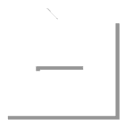
MenuTools
Dla Windowsa
Pobierz teraz